Options de personnalisation de l'interface utilisateur de SOLIDWORKS Electrical Schematics 2021
Préférez-vous un arrière-plan plus sombre ? Vous voulez un réticule plus grand au curseur ? Vous zoomez dans la mauvaise direction ? Nous pouvons ajuster tous ces paramètres et bien plus encore dans la sélection Configuration de l'interface.Schémas électriques SOLIDWORKS 2021.
Pour y accéder, allez dans l'onglet Outils (1), puis sur le bouton Configuration de l'interface (2).
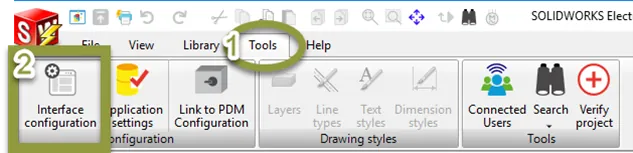
La fenêtre suivante apparaîtra :
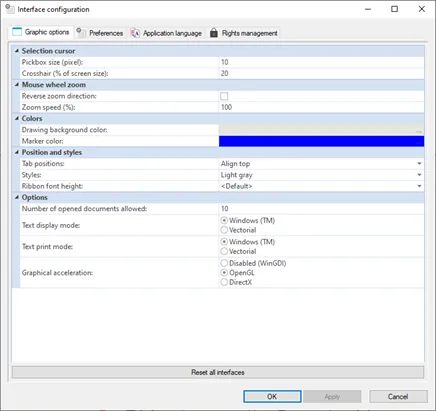
Dans cet article, nous nous concentrerons sur les onglets « Options graphiques » et « Préférences ». Voyons ça de plus près.
Options graphiques
Curseur de sélection
- Taille de la boîte de sélectionajustez le nombre de pixels sélectionnés par le bouton de votre souris.
- Réticuleajuste le pourcentage de l'écran occupé par le réticule.
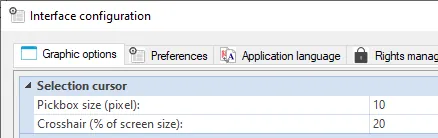
Ici, la taille des pixels du réticule est définie à 5.
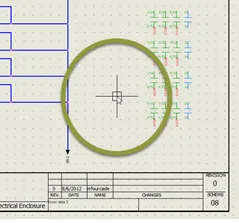
Et ici, la taille des pixels du réticule est définie à 10.
![]()
Zoomez avec la molette de la souris
- Inverser le sens du zoomModifie le zoom : défilement vers l'avant, zoom avant pour défiler vers l'avant, zoom arrière, et inversement. Cette option est cochée par défaut.
- Vitesse de zoom (%)Augmente ou diminue le taux de zoom de la molette de défilement. Au-dessus de 100, le zoom est plus rapide ; en dessous, le zoom est plus lent.
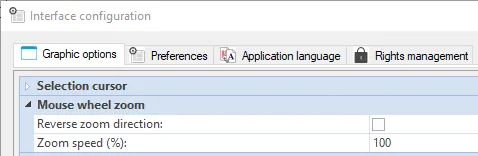
Couleurs
- Couleur d'arrière-plan du dessin change la couleur de la zone graphique. J'ai vu ce paramètre réglé sur blanc pur ou noir pur. J'ai même vu un arrière-plan bleu pâle qui facilite la visualisation de la grille.
- Couleur du marqueurchange la couleur du marqueur par défaut.
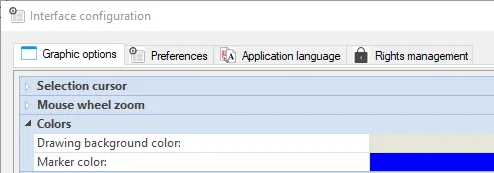
Position et styles
- Positions des onglets vous permettent de déplacer les onglets de la feuille vers différents côtés de la zone graphique. Ils peuvent être placés en haut, en bas, à gauche ou à droite de la zone graphique, selon vos préférences.
- Styles vous offre des options pour modifier la palette de couleurs du ruban et des panneaux latéraux. Les options sont Gris pâle, gris foncé, bleu clair et clair.
- Hauteur avant du rubanpermet d'ajuster la taille des boutons du ruban dans une plage de 10 à 24.
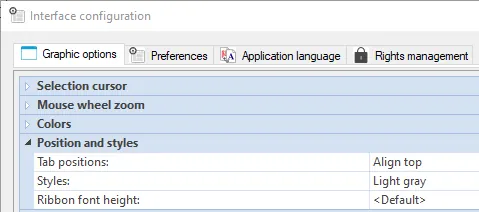
Options
- Nombre de documents ouverts permisDéfinit le nombre maximal d'onglets ou de feuilles que vous pouvez ouvrir simultanément. Si ce nombre est réglé à 10 et que vous ouvrez une onzième feuille, la page la plus ancienne se fermera automatiquement.
- Mode d'affichage du texte permet d'ajuster la qualité du texte affiché. Pour le texte chinois et certains autres, il doit être défini en mode vectoriel.
- Mode d'impression de texte permet d'ajuster la qualité du texte imprimé. Pour le texte chinois et certains autres, il doit être réglé en mode vectoriel.
- Accélération graphique offre la possibilité d'utiliser Désactivé (WinGDI), DirectX ou OpenGL. Si vous rencontrez des problèmes de ralentissement graphique, essayez de modifier ce paramètre pour voir des améliorations. Si des documents sont ouverts, ils doivent être fermés puis rouverts pour que les modifications soient prises en compte.
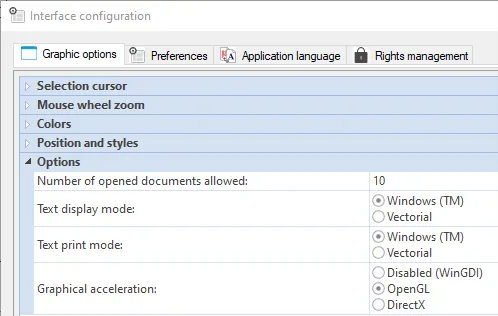
Réinitialiser toutes les interfaces
Le Réinitialiser toutes les interfacesLe bouton réinitialisera les options graphiques à leurs paramètres par défaut. Ces paramètres seront également réinitialisés lors d'une mise à niveau. Pour mémoriser les paramètres, prenez une capture d'écran des paramètres modifiés. Modifiez-les ensuite à nouveau après la mise à niveau.

Onglet Préférences
L'onglet Préférences est une nouveauté de SOLIDWORKS Electrical Schematics 2021. Auparavant, certaines de ces options se trouvaient dans l'onglet Options graphiques.
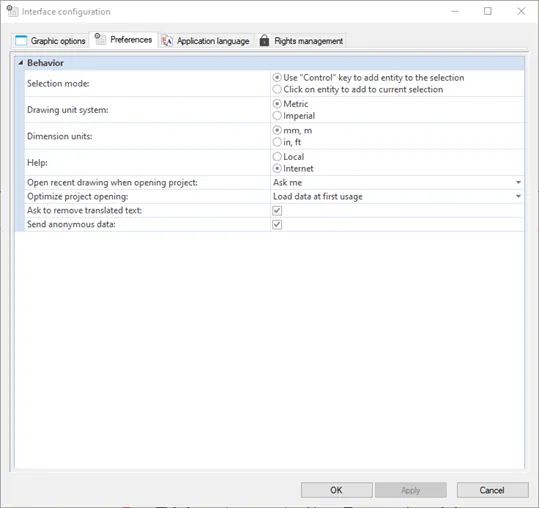
- Mode de sélectionvous permet de choisir entre maintenir la touche Ctrl enfoncée pour sélectionner plusieurs éléments ou simplement cliquer pour sélectionner plusieurs éléments sans avoir besoin de maintenir la touche Ctrl enfoncée.
- Système d'unités de dessinvous permet de choisir entre le système impérial (pouces) ou métrique comme système de mesure standard pour tous les fichiers générés à l'extérieur d'un projet.
- Unités de dimensionvous permet de choisir entre mm, m ou po, pi pour les dimensions de longueur.
- Aiderpeut être configuré pour rechercher automatiquement le contenu Internet (plus à jour et nécessite une connexion Internet) ou le contenu local (idéal lorsque vous êtes hors ligne).
- Ouvrir le dessin récent lors de l'ouverture d'un projetdonne la possibilité de rouvrir le dernier document ouvert d'un projet lors de la dernière utilisation du projet (c'est-à-dire d'ouvrir automatiquement le dernier dessin sur lequel vous avez travaillé, d'un projet, la prochaine fois que ce projet est ouvert). Vous recevrez une invite pour ouvrir le document ou ne pas l'ouvrir.
- Optimiser l'ouverture du projetdonne les options pourCharger toutes les données à l'ouverture du projet ou Charger les données lors de la première utilisation.La première option dont on va parler est de «Charger toutes les données à l'ouverture du projet’, cela provoque une ouverture plus lente du projet, alors queCharger les données lors de la première utilisationChargera un minimum de données lors de l'ouverture d'un projet. Cette option charge les éléments seulement lorsque nécessaire et accélère l'ouverture du projet, mais retarde l'ouverture d'autres dessins, etc. Je recommande cette deuxième option si la majorité de vos projets comportent de nombreux instantanés ou s'il s'agit de projets volumineux.
- L'ouverture du projet Optimize offre les options pourCharger toutes les données à l'ouverture du projetou Charger les données lors de la première utilisation.
- Charger toutes les données à l'ouverture du projetprovoque une ouverture plus lente du projet
- Charger les données lors de la première utilisationchargera un minimum de données à l'ouverture d'un projet. Cette option charge les éléments seulement lorsque nécessaire et accélérera l'ouverture du projet, mais ralentira l'ouverture des autres dessins, etc. Je recommande cette deuxième option si la majorité de vos projets comportent de nombreux instantanés ou s'il s'agit de projets volumineux.
- Demander la suppression du texte traduit lorsque cette option est cochée, le logiciel électrique demandera de supprimer le texte traduit dans d'autres langues lorsqu'une mise à jour est effectuée dans la langue principale pour les propriétés des composants, les propriétés des symboles, etc.
- Envoyer des données anonymesCochée, cette option permet à SOLIDWORKS Electrical de recueillir des renseignements anonymes pour améliorer le logiciel. Voici quelques types de données recueillies :
- Type d'installation (Client/serveur ou autonome)
- Version du système d'exploitation
- Type de logiciel : 2D, 3D, module complémentaire Excel, module complémentaire DraftSight
- Heure de démarrage de l'application
- Heure de fermeture de l'application
- Nombre d'utilisateurs connectés au serveur collaboratif
- Nombre de projets
- Nombre de composants, câbles, fils, livres, dossiers, documents dans le projet
- Commande démarrée
Si vous avez des questions sur les éléments ci-dessus ou sur un élément du logiciel, passez le curseur dessus et appuyez sur la touche F1 pour ouvrir le menu d'aide. Vous accéderez alors à la section d'aide relative à la partie du logiciel survolée par le curseur.
En savoir plus sur SOLIDWORKS Electrical
Méthode simple pour ajouter des filigranes dans SOLIDWORKS Electrical
Schémas sur la route : SOLIDWORKS Électrique
Pourquoi mes fils ne sont-ils pas acheminés dans SOLIDWORKS Electrical ? Partie 1
Pourquoi mes fils ne sont-ils pas acheminés dans SOLIDWORKS Electrical ? Partie 2

À propos de GoEngineer
GoEngineer offre des logiciels, des technologies et une expertise qui permettent aux entreprises de libérer l'innovation en matière de conception et de livrer de meilleurs produits plus rapidement. Avec plus de 40 ans d'expérience et des dizaines de milliers de clients dans les secteurs de la haute technologie, des dispositifs médicaux, de la conception de machines, de l'énergie et d'autres industries, GoEngineer fournit des solutions de conception de premier plan avec SOLIDWORKS CAD, l'impression 3D Stratasys, la numérisation 3D Creaform et Artec, CAMWorks, PLM, et plus.
Recevez notre vaste gamme de ressources techniques directement dans votre boîte de réception.
Désabonnez-vous à tout moment.